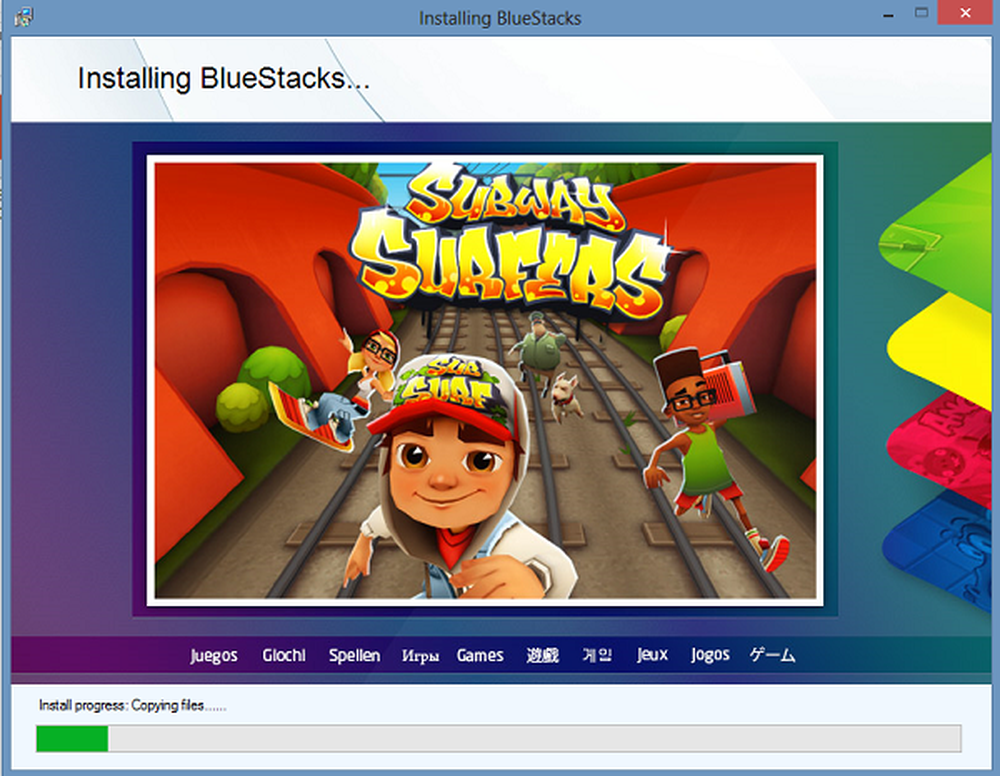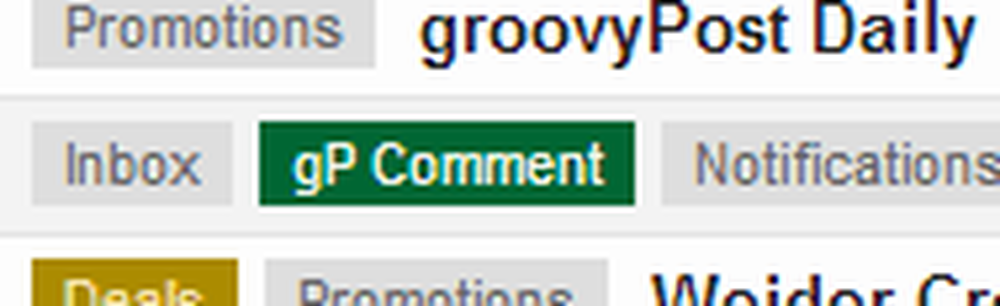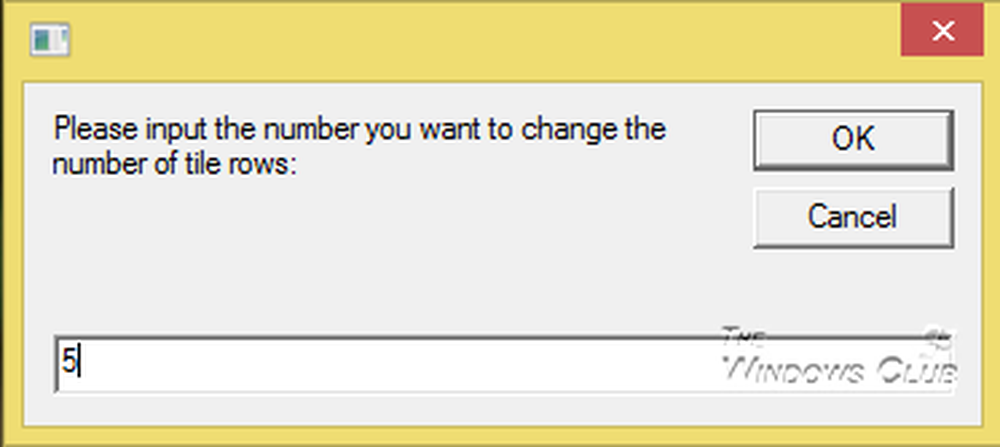Utilizzare i comandi vocali per scrivere e-mail usando Cortana su Windows 10
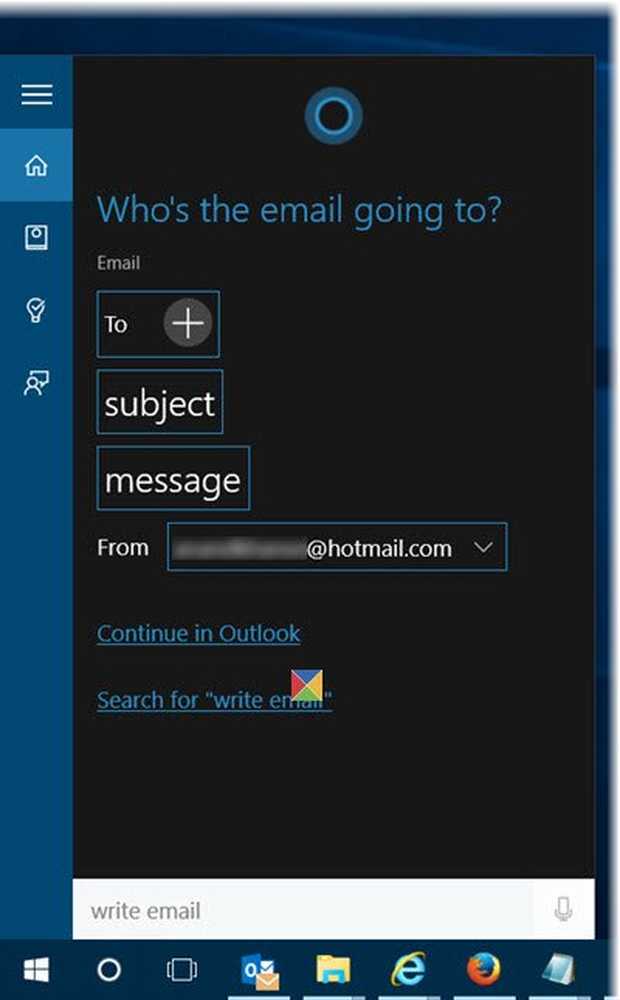
Assistente personale di Microsoft Cortana ha appena debuttato sul Windows 10 e questo sicuramente significa molto per gli utenti. Dal momento che desktop o laptop sono l'epicentro del nostro lavoro, tendiamo ad organizzare il nostro programma e pianificare il nostro lavoro per il giorno sul nostro PC.
Cortana è stata una delle assistenti personali più spiritose che abbia mai incontrato e riesce anche a ottenere alcuni punti d'oro sul fronte utilitario. Il "Ricordami" caratteristica è qualcosa che ho usato sul mio Windows Phone (e ora Android!) da molto tempo e Cortana è sempre stata all'altezza delle mie aspettative.
Per fortuna, Microsoft non ha semplicemente portato Cortana a Windows 10 PC, ma ha apportato alcune modifiche in modo che l'assistente digitale sia fatto su misura per soddisfare le esigenze degli utenti di PC. Detto questo, Cortana su PC può eseguire tutte le attività che fa la sua controparte Mobile, ma può anche aiutarti a cercare file, accedere a Microsoft Edge hands free e integrarsi con altre app per un'esperienza davvero perfetta. Oltre a tutte le funzionalità precedentemente citate, Cortana è in grado di eseguire un'altra potente funzione di componendo e inviando una nuova mail.
Scrivi e invia email usando Cortana
Ti guideremo attraverso alcuni dei passaggi che permetterebbero a Cortana di comporre, modificare e inviare una e-mail in un batter d'occhio, semplicemente usando i comandi vocali. L'intero task ruota attorno alla funzionalità chiamata "Hey Cortana" che sveglia la Cortana e consente di dettarle una mail.
Abilitare "Hey Cortana"

Una volta all'interno del Notebook, seleziona Impostazioni e attiva l'opzione Lascia che Cortana risponda a "Ehi Cortana". Una volta attivato, Cortana risponderà alla tua voce, ma prima ti porterà attraverso un breve processo di lettura solo per imparare come parli.
Scrivere una mail
Tutto quello che devi fare è dire "Ehi Cortana scrivi un'email"Avanti Cortana ti chiederà a chi vuoi inviare l'e-mail, puoi dire il nome di una persona o il soprannome della persona con cui hai salvato il suo contatto nella rubrica. Puoi anche dire più persone nominando separando gli indirizzi con "e".

Cortana ti chiederà l'oggetto e poi passerà e ti chiederà il contenuto nel corpo dell'e-mail. Nel caso in cui sia necessario apportare alcune modifiche ovunque, basta dire Fare cambiamenti e Voila! Cortana presterà attenzione ai tuoi ordini.
Cortana mostrerà anche un Continua in "La tua casella di posta predefinita"Opzione e inoltre ti aiuterà anche a scegliere dagli altri account di posta elettronica che hai configurato nell'app di Windows 10 Mail.
Provalo e guarda come ti piace!
PS: C'è più che puoi fare con Cortana, piuttosto che cercare!